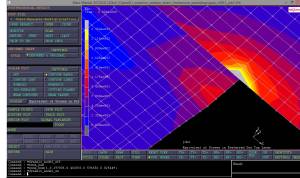Automesh e caricamento biella
Importiamo il cad della biella biella_sologeom.mfd
Andiamo a generare una divisione fittizia delle curve, per definire il grado di “finezza” della mesh 2D che verrà generata in modo automatico dal software, inserendo:
[MESH GENERATION]>[AUTOMESH]>[CURVE DIVISION]>[(input) TARGET LENGHT (0.5)]
>[APPLY CURVE DIVISION]
>[EXISTING]
>[2D PLANAR MESHING]>[TRANSITION (1)]
>[QUAD MESH!]>(seleziona curve chiuse)>[END LIST]
CURVE DIVISION: imposta una lunghezza di riferimento per la mesh, imponendo una suddivisione fittizia della curva in intervalli uguali. (La curva rimane un unico elemento).
SUBDIVISION: a differenza del comando precedente, la curva in questo caso viene suddivisa in più tratti.
TRANSITION: con questo comando è possibile infittire o meno la mesh (se transition=1 la mesh rimane uniforme, mentre per valori <1 (>1) la dimensione degli elementi va aumentando (diminuendo).
QUAD MESH!: con questo comando il software genera una mesh automatica di elementi quad4 (nel limite del possibile).
[MESH GENERATION]>[SWEEP]>[ALL]
Facciamo lo “storage” degli elementi che abbiamo per definire il componente biella e poi lo nascondiamo:
[MESH GENERATION]>[SELECT]>[(elements) STORE]>["Biella"]>[OK]
>[EXIST]
>[VISIBLE SETS]>[NONE (Biella)]>[OK]
Creiamo la boccola:
[MESH GENERATION]>[ELEMENTS CLASS]>[LINE_2]
>[(elements) ADD]>(selezionare i due nodi*)>[END LIST]
>[SUBDIVIDE]>[DIVISION (2,2,2)]
>[ELEMENTS]>(selezionare l'elemento line)>[END LIST]
>[EXPAND]>[ROTATION ANGLES (0,0,-180/70)]
>[REPETITIONS (70)]
>[CENTROID (0,0,0)]
>[ELEMENTS]>(selezionare gli elementi)>[END LIST]
>[SWEEP]>[NODES]>[VISIBLE]
>[SELECT]>[(elements) STORE]>["Boccola"]>[OK]
>[VISIBLE]
>[CHECK]>[UPSIDE DOWN]>[FLIP ELEMENTS]
>[SELECTED]
>[UPSIDE DOWN]>[CROSS ELEMENTS]>[UPSIDE DOWN]
CROSS ELEMENTS: individua gli elementi che vanno a contatto tra 2 corpi; nel caso specifico sono gli elementi esterni della boccola che vanno a contatto con quelli interni della biella.
[MESH GENERATION]>[SELECT]>[VISIBLE SET]>[ALL VISIBLE]>[OK]
Attribuiamo spessore 12 agli elementi del corpo della biella e spessore 6 agli elementi della tasca.
[GEOMETRICAL PROPRIETIES]>[NEW]>[STRUCTURAL]>[PLANAR]>[PLANE STRESS]>[(name)"T12"]
>[PROPERTIES]>[THICKNESS (12)]>[OK]
>[(elements) ADD]>[EXISTING]
[GEOMETRICAL PROPRIETIES]>[NEW]>[STRUCTURAL]>[PLANAR]>[PLANE STRESS]>[(name)"T6"]
>[PROPERTIES]>[THICKNESS (6)]>[OK]
>[(elements) ADD]>(selezioniamo solo gli elementi della tasca)>[END LIST]
>[ID GEOMETRIES]
Andiamo a definire le caratteristiche dei materiali:
[MATERIAL PROPERTIES]>[NEW]>[STANDARD]>[(name)"Titanio"]
>[STRUCTURAL]>[YOUNG MODULS (115000)]>[POISSON RATIO (0.3)]>[OK]
>[ADD]>[SET]>[Biella]>[OK]
[MATERIAL PROPERTIES]>[NEW]>[STANDARD]>[(name)"Bronzo"]
>[STRUCTURAL]>[YOUNG MODULS (90000)]>[POISSON RATIO (0.3)]>[OK]
>[ADD]>[SET]>[Boccola]>[OK]
Definiamo il contatto tra boccola e piede di biella. Scegliamo un andamento analitico per il corpo più rigido (il piede di biella) ed un andamento discreto per il corpo meno rigido (la boccola).
Del corpo analitico dobbiamo definire manualmente i due punti di discontinuità nei punti angolosi.
[CONTACT]>[CONTACT BODIES]>[NEW]>[DEFORMABLE]>[(name)"Bush"]
>[PROPERTIES]>[DISCRETE]>[OK]
>[(elements) ADD]>[SET]>[Boccola]>[OK]
>[SELECT]>[VISIBLE SET]>[NONE (Boccola)]>[OK]
[CONTACT]>[CONTACT BODIES]>[NEW]>[DEFORMABLE]>[(name)"Rod"]
>[ID CONTACT]
>[(elements) ADD]>(selezionare tutti gli elementi della circonferenza interna del
piede di biella)>[END LIST]
>[PROPERTIES]>[ANALYTICAL]>[SETTINGS]>[(method) MANUAL]
>[(nodes) ADD]>(selezioniamo i due punti
angolosi)>[END LIST]>[OK]
>[SELECT]>[VISIBLE SET]>[ALL VISIBLE]>[OK]
Creiamo due tabelle di contatto: una per il forzamento albero-mozzo, l'altra per la pressione interna.
Nella tabella del forzamento definiamo anche l'interferenza tra i due corpi siccome precedentemente abbiamo attribuito valori nominali al diametro esterno della boccola e al diametro interno del piede di biella.
[CONTACT TABLE]>[NEW]>[(name)"Forzamento"]
>[PROPERTIES]>[1-2]
>[(contact type)TOUCHING]>[(detection method) FIRST TO SECOND]>[INTERFERENCE CLOUSURE (0.05)]>[OK]
[CONTACT TABLE]>[NEW]>[(name)"Carico"]
>[PROPERTIES]>[1-2]
>[(contact type)TOUCHING]>[(detection method) FIRST TO SECOND]>[DISTANCE TOLERANCE (0.0001)]>[OK]
Vincoliamo gli assi di simmetria della struttura. L'andamento del carico (pressione) è descritto da una funzione lineare nel tempo.
[BOUNDARY CONDITIONS]>[NEW]>[STRUCTURAL]>[FIXED DISPLACEMENT]>[(name)"Carrx"]
>[PROPERTIES]>[DISPLACEMENT X]>[OK]
>[(nodes) ADD]>(nodi sull'asse di simmetria y)>[END LIST]
[BOUNDARY CONDITIONS]>[NEW]>[STRUCTURAL]>[FIXED DISPLACEMENT]>[(name)"Carry"]
>[PROPERTIES]>[DISPLACEMENT Y]>[OK]
>[(nodes) ADD]>(nodi sull'asse di simmetria x)>[END LIST]
[BOUNDARY CONDITIONS]>[NEW]>[STRUCTURAL]>[EDGE LOADS]>[(name)"Pressione"]
>[TABLES]>[NEW]>[INDIPENDENT VARIABLE]
>[TYPE]>[TIME]>[OK]
>[V1_MIN (1)]
>[V1_MAX (2)]
>[(data points) ADD]>(selezionare punti (1,0) (2,1))
>[PROPERTIES]>[PRESSURE (10)]>[TABLE]>[Table1]>[OK]
Modellazione piastre e saldature
Scaricare file:giunto_saldato_telaio_nocordone_solomesh_v2012.mfd
Acciaio S235JR, spessore 3mm. Gli elementi sono posizionati sulla superficie media del corpo. Cordone di saldatura perimetrale superiore su 3 lati con sezione di gola 3√2 mm (incompleta penetrazione). Possibilità di completare il cordone con un quarto lato (frontale, dal basso). Collegato a telaio tramite due giunti bullonati (M10). Carico (500,0,250)N applicato nelle direzioni (x,y,z) a foro piastrina tramite forcella. Ciclo affaticante all'origine.
Aprire con mentat il file scaricato in precedenza.
Ci sono diverse possibilità per modellare le proprietà geometriche 3D del pezzo, tra cui:
-SOLID: proprietà di default dove l'elemento definisce una porzione di spazio
-SHELL: corrisponde all'elemento piastra di cui si deve specificare lo spessore
-TRUSS: elemento trave che lavora soltanto a sforzo normale (tirante/puntone)
-CABLE: sono travi collegate in serie che modellano un cavo (lavora solo a trazione)
-MEMBRANE: elemento piastra la cui rigidezza torsionale è trascurabile.
Nel caso in esame utilizziamo la modellazione shell.
[GEOMTRIC PROPERTIES]>[NEW]>[STRUCTURAL]>[3D]>[SHELL]>[(name)"lamiera_3mm"]
>[PROPERTIES]>[THICKNESS (3)]>[OK]
>[(Elements) ADD]>[EXIST]
nota: non indichiamo nessun shell offset perchè il materiale è distribuito in maniera simmetrica
rispetto al piano di simmetria
In questo modo lo spessore non viene visualizzato ma verrà comunque considerato nei calcoli. Per poterlo visualizzare si utilizza:
[PLOT]>[(Element) SETTINGS]>[SHELL]>[PLOT EXPANDED]>[PLOT OFFSET]>[REGEN]
Quando si uniscono due piani medi di travi avremo zone di intersezione e di compenetrazione, tuttavia questo viene accettato dal software che non considera la compenetrazione in fase di calcolo.
Passiamo ora a definire le proprietà del materiale:
[MATERIAL PROPERTIES]>[NEW]>[STANDARD]>[(name)"Acciaio_S235jr"]
>[STRUCTURAL]>[YOUNG MODULS (210000)]>[POISSON RATIO (0.3)]>[OK]
>[GENERAL]>[MASS DENSITY (7.9*e-0.9)]>[OK]
>[(Elements) ADD]>[ALL EXIST]
Abbiamo inserito la densità del materiale per un successivo calcolo modale.
Andiamo ora a creare i RIGID BODY ELEMENT:
Gli RBE2 sono strumenti utilizzati per vincolare in modo rigido lo spostamento di nodi slave (tied) rispetto al nodo master (retained).
Gli RBE3 sono link di carico distribuito o link di rototraslazione.
Ora è necessario creare la saldatura tra le due piastre. Innanzitutto notiamo che si ha una corrispondenza nodo-nodo tra i due corpi. La strategia scelta è quella di modellare la saldatura tramite rbe2 ( non utilizziamo la funzione LINK in quanto vincolerebbe rigidamente i corpi, come se fosse un unico corpo senza saldatura, non potendo cogliere la deformazione del cordone). Anche per modellare i giunti bullonati usiamo gli rbe2, scegliendo il nodo al centro del foro come master e i nodi sulla circonferenza come slave. La scelta è dovuta al fatto che la bullonatura esercita una pressione di contatto solo nella zona toroidale, quindi non c'è alcun forzamento tra stelo e foro. Per il foro caricato dalle forze in x e z invece eseguiamo una modellazione tramite rbe3 in quanto simula la presenza di uno spinotto forzato (le forze sono radiali rispetto al foro).
[LINKS]>[RBE2'S]>[NEW]>[(retained) NODE]>(selezionare un nodo sul bordo della piastra)
>[(tied nodes) ADD]>(selezionare il nodo corrispondente)>[END LIST]
>[DOF]>(1)(2)(3)(4)(5)(6)
nota: imponiamo che i nodi tied seguano i master in tutti i gradi di libertà,
come se ci fosse un collegamento infinitamente rigido.
Per modellare l'intero cordone o reiteriamo questo processo o duplichiamo l'rbe2 già creato.
[MESH GENERATION]>[DUPLICATE]>[FROM/TO]>(selezionare il master e il successivo dove si vuole duplicare)
>[RBE2'S]>(selezionare il "segmento" rbe2)>[END LIST]
>[SWEEP]>[ALL]
Con il comando duplicate vengono duplicati sia gli rbe2 sia i nodi, per cui è necessario eseguire un comando sweep.
Generiamo l'rbe2 per i fori bullonati.
[LINKS]>[RBE2'S]>[NEW]>[(retained) NODE]>(selezionare il nodo a centro del foro)
>[(tied nodes) ADD]>(selezionare i nodi sulla circonferenza)>[END LIST]
>[DOF]>(1)(2)(3)(4)(5)(6)
Ripetere il processo per il secondo foro.
Generiamo l'rbe3 per il foro caricato.
[LINKS]>[RBE3'S]>[NEW]>[(reference node) NODE]>(selezionare il nodo centrale)
>[DOF]>(1)(2)(3)(4)(5)(6)
>[(connected nodes)(nodes) ADD]>(selezionare i nodi sulla circonferenza)>[END LIST]
>[DOF]>(1)(2)(3)
>[COEFF (1)]
nota: agli rbe3 va assegnato un peso nodale che in questo caso lasciamo uguale a uno (COEFF (1)).
Il peso è unitario perché la mesh attorno al foro è equispaziata. Se così non fosse sarebbe
necessario assegnare un peso diverso ad ogni nodo.
[BOUNDARY CONDITIONS]>[NEW]>[STRUCTURAL]>[FIXED DISPLACEMENT]>[(name)"incastro"]
>[PROPERTIES]>[DISPLACEMENT X]
>[DISPLACEMENT Y]
>[DISPLACEMENT Z]
>[ROTATION X]
>[ROTATION Y]
>[ROTATION Z]>[OK]
>[(nodes) ADD]>(selezionare i centri dei fori bullonati)>[END LIST]
[BOUNDARY CONDITIONS]>[NEW]>[STRUCTURAL]>[POINT LOAD]>[(name)"carico"]
>[PROPERTIES]>[FORCE X (500)]
>[FORCE Z (250)]>[OK]
>[(nodes) ADD]>(selezionare i centro del foro caricato)>[END LIST]
[JOB]>[NEW]>[STRUCTURAL]
>[PROPERTIES]>[JOB RESULTS]>[STRESS IN PREFERRED SYS (OUT&MID)]
>[1ST ELEMENT ORENTATION VECTOR]
>[2ST ELEMENT ORENTATION VECTOR]
>[CUSTOM]>[DISPLACEMENT]
>[ROTATION]
>[EXTERNAL FORCE]
>[EXTERNAL MOMENT]
>[REACTION FORCE]
>[REACTION MOEMENT]
>[TYING FORCE]
>[TYING MOMENT]>[OK]
nota: lasciando come layers "DEFAULT" lo stress viene calcolato solo sul piano medio, invece
selezionando "OUT&MID" il calcolo viene svolto sia sui piani esterni che sul piano medio.
[RUN]>[SUBMIT]>[MONITOR]>[OPEN POST FILES]
Dai risultati notiamo che i punti più soggetti a stress sono i punti alla fine del cordone di saldatura. I valori riportati dal software tuttavia potrebbero non essere accettabili. Per verificare ciò sarebbe necessario infittire progressivamente la mesh in quelle zone: se i risultati convergono verso un valore, tale valore restituito dal software è accettabile, mentre se i risultati continuano a crescere significa che il programma identifica un punto a pressione teoricamente infinita che fa cresce gli stress senza un preciso significato fisico.
modello cattedra fine lezione
piastrino_saldato_telaio_finelezione_secondogruppo_v2012.mfd